Jak usunąć porywacza przeglądarki SURFSEE
![]() Napisany przez Tomasa Meskauskasa,
Napisany przez Tomasa Meskauskasa,
Jakim rozszerzeniem jest SURFSEE?
Podczas analizy SURFSEE stwierdziliśmy, że zmienia ono ustawienia przeglądarki internetowej w celu promowania fałszywej wyszukiwarki. Rozszerzenia tego typu są znane jako porywacze przeglądarki. Dość często użytkownicy nieświadomie dodają takie rozszerzenia do przeglądarek z powodu zwodniczych metod wykorzystywanych do ich promocji i dystrybucji.
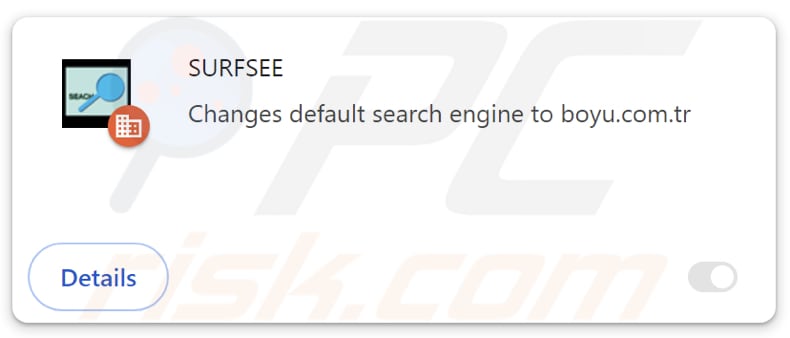
Przegląd porywacza przeglądarki SURFSEE
SURFSEE porywa przeglądarkę internetową, ustawiając findflarex.com jako domyślną wyszukiwarkę, stronę domową i stronę nowej karty. Jednak po wprowadzeniu zapytania wyszukiwania findflarex.com przekierowuje użytkowników do boyu.com.tr, czyniąc ją fałszywą wyszukiwarką. Należy zauważyć, że boyu.com.tr to podejrzana wyszukiwarka.
Poleganie na wynikach z boyu.com.tr może kierować użytkowników na strony internetowe, które próbują nakłonić ich do zaakceptowania niechcianych powiadomień, promują fałszywe lub wątpliwe produkty i usługi, zawierają treści dla dorosłych lub prowadzą do innych potencjalnie szkodliwych witryn. Ponadto użytkownicy mogą trafić na różne oszukańcze strony internetowe i strony hostujące potencjalnie złośliwe oprogramowanie.
Ponadto SURFSEE może włączyć funkcję "Zarządzane przez organizację" w przeglądarkach Chrome. Zazwyczaj funkcja ta jest wykorzystywana przez firmy, organizacje lub inne podmioty w celu egzekwowania określonych zasad. Jednak po aktywacji przez rozszerzenia takie jak SURFSEE, może ona zostać wykorzystana do nieautoryzowanego dodawania/usuwania rozszerzeń, aplikacji i motywów, ograniczania dostępu do wyznaczonych stron internetowych i służenia innym złośliwym celom.
Dlatego zdecydowanie zaleca się usunięcie SURFSEE i findflarex.com z przejętych przeglądarek i unikanie dodawania takich aplikacji w przyszłości. Oprócz przejęcia przeglądarki, rozszerzenia takie jak SURFSEE mogą być zaprojektowane do zbierania historii przeglądania, adresów IP, zapytań wyszukiwania, danych geolokalizacyjnych i (lub) innych informacji, które mogą być niewłaściwie wykorzystane (np. sprzedane stronom trzecim) w celu uzyskania korzyści finansowych lub w innych celach.
| Nazwa | SURFSEE |
| Typ zagrożenia | Porywacz przeglądarki, przekierowanie, porywacz wyszukiwania, pasek narzędzi, niechciana nowa karta |
| Rozszerzenia przeglądarki | SURFSEE, ISEEK, SEARCHBOX, Searchisty, ONFIND, FIIND, SeekFast, FindClix, WonderFind |
| Domniemana funkcjonalność | Ulepszone doświadczenie przeglądania |
| Promowany adres URL | findflarex.com |
| Nazwy wykryć (findflarex.com) | Bfore.Ai PreCrime (podejrzany), pełna lista wykryć (VirusTotal) |
| Serwujący adres IP (findflarex.com) | 104.21.35.227 |
| Nazwy wykrywania (instalator) | Arcabit (Trojan.Generic.D22D09B7), Combo Cleaner (Trojan.Generic.36506039), Emsisoft (Trojan.Generic.36506039 (B)), MAX (Malware (ai Score=86)), Microsoft (BrowserModifier:Win32/Shafmia), Pełna lista wykryć (VirusTotal) |
| Dotknięte ustawienia przeglądarki | Strona główna, adres URL nowej karty, domyślna wyszukiwarka |
| Objawy | Zmanipulowane ustawienia przeglądarki internetowej (strona główna, domyślna wyszukiwarka internetowa, ustawienia nowych kart). Użytkownicy są zmuszeni do odwiedzenia strony porywacza przeglądarki i przeszukiwania Internetu za pomocą jego wyszukiwarek. |
| Metody dystrybucji | Zwodnicze reklamy pop-up, instalatory bezpłatnego oprogramowania (sprzedaż wiązana), fałszywe instalatory Flash Player. |
| Szkody | Śledzenie przeglądarki internetowej (potencjalne problemy z prywatnością), wyświetlanie niechcianych reklam, przekierowania do podejrzanych witryn. |
| Usuwanie malware (Windows) | Aby usunąć możliwe infekcje malware, przeskanuj komputer profesjonalnym oprogramowaniem antywirusowym. Nasi analitycy bezpieczeństwa zalecają korzystanie z Combo Cleaner. |
Wniosek
Porywacze przeglądarki to niechciane rozszerzenia zaprojektowane w celu zmuszenia użytkowników do odwiedzenia określonych stron internetowych (często fałszywych wyszukiwarek). Użytkownicy rzadko dodają takie rozszerzenia do przeglądarek celowo (wiedząc, że zmienią one ustawienia ich przeglądarek). Ogólnie rzecz biorąc, zaleca się podjęcie pewnych środków ostrożności w celu uniknięcia porywaczy przeglądarki i usunięcia ich, jeśli już są obecne.
Więcej przykładów porywaczy przeglądarki promujących findflarex.com to ISEEK, SEARCHBOX, Searchisty, ONFIND, FIIND, SeekFast, FindClix i WonderFind.
Jak SURFSEE zainstalował się na moim komputerze?
Porywacze przeglądarki są zwykle dystrybuowane wraz z innymi niewiarygodnymi i (lub) bezpłatnymi programami. Są one zawarte w instalatorach jako opcjonalne oferty (zazwyczaj wspomniane w "Zaawansowanych", "Niestandardowych" lub podobnych ustawieniach). Użytkownicy zgadzają się na dodanie/zainstalowanie porywaczy przeglądarki, gdy nie odrzucają niechcianych ofert.
Porywacze przeglądarki mogą również infiltrować przeglądarki lub systemy operacyjne za pośrednictwem niewiarygodnych reklam, zewnętrznych sklepów z aplikacjami lub programów do pobierania, nieoficjalnych i zwodniczych stron internetowych, powiadomień z podejrzanych witryn, sieci P2P i podobnych kanałów.
Jak uniknąć instalacji porywaczy przeglądarki?
Pobieraj rozszerzenia, aplikacje i inne oprogramowanie z zaufanych źródeł, takich jak oficjalne strony internetowe i sklepy z aplikacjami. Zawsze sprawdzaj instalatory pod kątem niechcianych ofert i odznaczaj je za pomocą dostępnych ustawień lub pól wyboru. Nie ufaj reklamom, wyskakującym okienkom, ostrzeżeniom i podobnym treściom na podejrzanych stronach internetowych.
Unikaj zezwalania podejrzanym stronom na wysyłanie powiadomień. Regularnie skanuj swój komputer w poszukiwaniu niechcianych aplikacji za pomocą renomowanego narzędzia bezpieczeństwa i aktualizuj całe oprogramowanie (oraz system operacyjny). Jeśli twój komputer jest już zainfekowany SURFSEE, zalecamy wykonanie skanowania za pomocą Combo Cleaner, aby automatycznie wyeliminować tego porywacza przeglądarki.
Findflarex.com przekierowuje na boyu.com.tr (GIF):
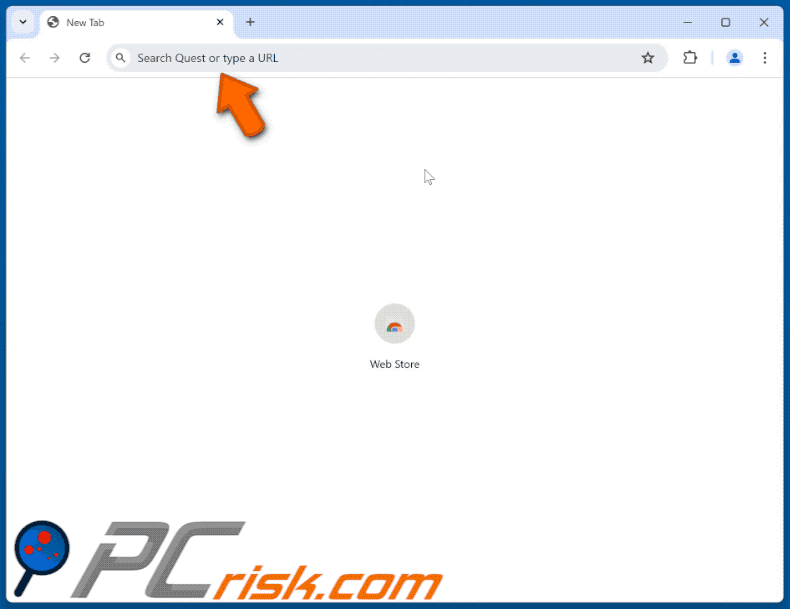
Uprawnienia wymagane przez porywacza przeglądarki SURFSEE:
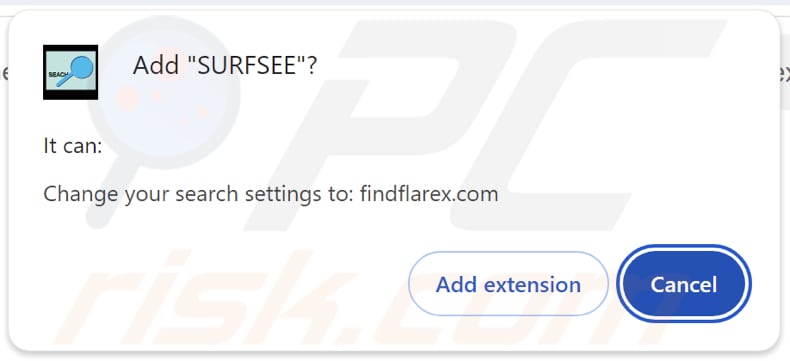
Opis SURFSEE:
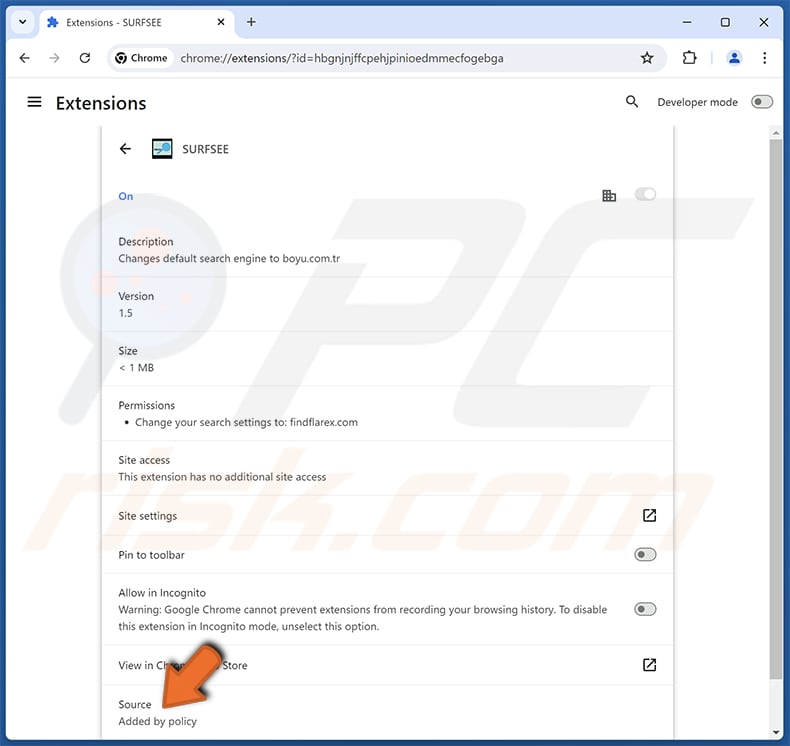
Natychmiastowe automatyczne usunięcie malware:
Ręczne usuwanie zagrożenia może być długim i skomplikowanym procesem, który wymaga zaawansowanych umiejętności obsługi komputera. Combo Cleaner to profesjonalne narzędzie do automatycznego usuwania malware, które jest zalecane do pozbycia się złośliwego oprogramowania. Pobierz je, klikając poniższy przycisk:
▼ POBIERZ Combo Cleaner
Bezpłatny skaner sprawdza, czy twój komputer został zainfekowany. Aby korzystać z w pełni funkcjonalnego produktu, musisz kupić licencję na Combo Cleaner. Dostępny jest 7-dniowy bezpłatny okres próbny. Combo Cleaner jest własnością i jest zarządzane przez Rcs Lt, spółkę macierzystą PCRisk. Przeczytaj więcej. Pobierając jakiekolwiek oprogramowanie wyszczególnione na tej stronie zgadzasz się z naszą Polityką prywatności oraz Regulaminem.
Szybkie menu:
- Co to jest SURFSEE?
- KROK 1. Odinstaluj aplikację SURFSEE przy użyciu Panelu sterowania.
- KROK 2. Usuń porywacza przeglądarki SURFSEE z Google Chrome.
- KROK 3. Usunięcie strony domowej findflarex.com i domyślnej wyszukiwarki z Mozilla Firefox.
- KROK 4. Usunięcie przekierowania findflarex.com z Safari.
- KROK 5. Usuń nieuczciwe wtyczki z Microsoft Edge.
Usuwanie porywacza przeglądarki SURFSEE:
Użytkownicy Windows 10:

Kliknij prawym przyciskiem myszy w lewym dolnym rogu ekranu i w menu szybkiego dostępu wybierz Panel sterowania. W otwartym oknie wybierz Programy i funkcje.
Użytkownicy Windows 7:

Kliknij Start ("logo Windows" w lewym dolnym rogu pulpitu) i wybierz Panel sterowania. Zlokalizuj Programy i funkcje.
Użytkownicy macOS (OSX):

Kliknij Finder i w otwartym oknie wybierz Aplikacje. Przeciągnij aplikację z folderu Aplikacje do kosza (zlokalizowanego w Twoim Docku), a następnie kliknij prawym przyciskiem ikonę Kosza i wybierz Opróżnij kosz.
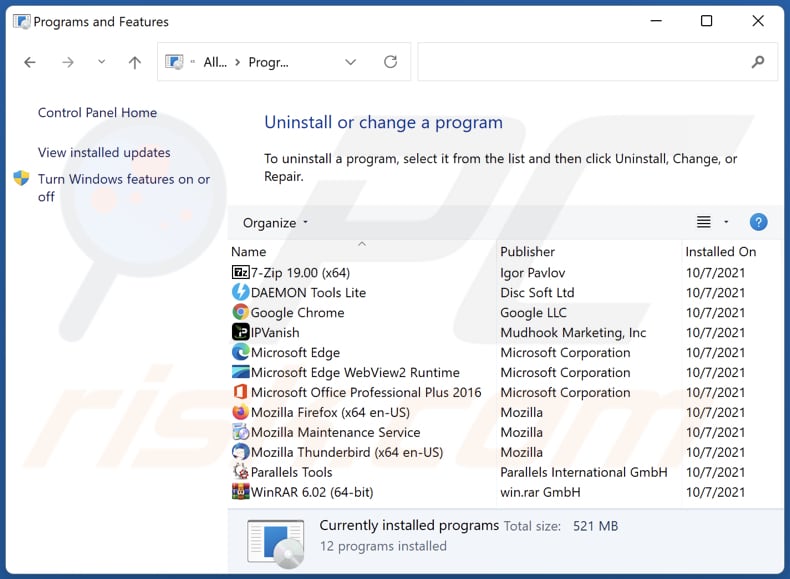
W oknie odinstalowywania programów: poszukaj wszelkich ostatnio zainstalowanych podejrzanych aplikacji, wybierz te wpisy i kliknij przycisk "Odinstaluj" lub "Usuń".
Po odinstalowaniu potencjalnie niechcianych aplikacji (które powodują przekierowania przeglądarki na stronę findflarex.com), przeskanuj swój komputer pod kątem wszelkich pozostałych niepożądanych składników. Aby przeskanować komputer, użyj zalecanego oprogramowania do usuwania malware.
Usuwanie porywacza przeglądarki SURFSEE z przeglądarek internetowych:
Film pokazujący jak usunąć przekierowania przeglądarki:
 Usuń złośliwe rozszerzenia z Google Chrome:
Usuń złośliwe rozszerzenia z Google Chrome:
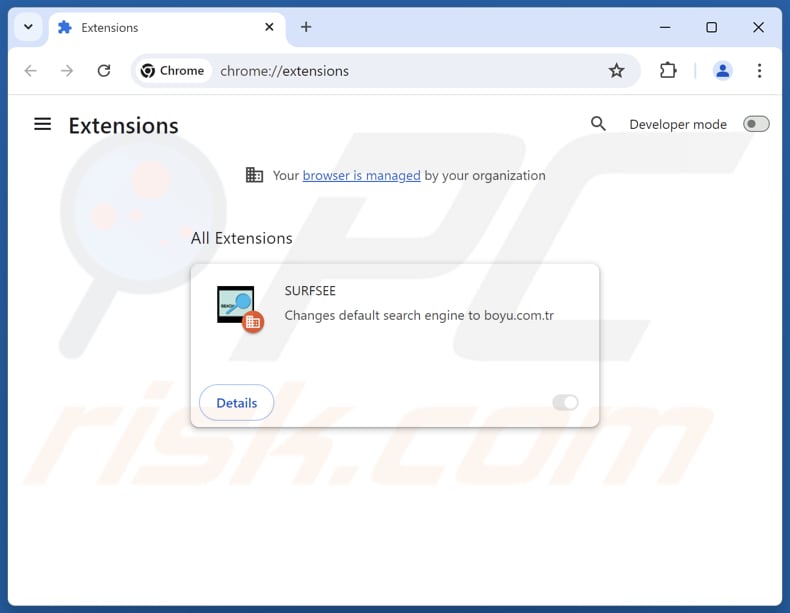
Kliknij ikonę menu Chrome ![]() (w prawym górnym rogu Google Chrome), wybierz "Rozszerzenia" i kliknij "Zarządzaj rozszerzeniami". Zlokalizuj "SURFSEE" i inne ostatnio zainstalowane podejrzane rozszerzenia, wybierz te wpisy i kliknij "Usuń".
(w prawym górnym rogu Google Chrome), wybierz "Rozszerzenia" i kliknij "Zarządzaj rozszerzeniami". Zlokalizuj "SURFSEE" i inne ostatnio zainstalowane podejrzane rozszerzenia, wybierz te wpisy i kliknij "Usuń".
Zmień swoją stronę domową:
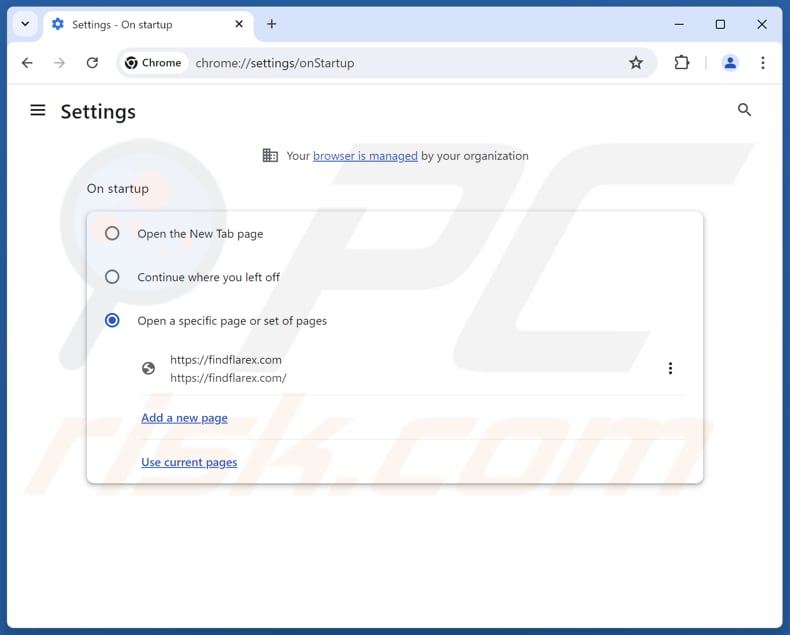
Kliknij ikonę menu Chrome ![]() (w prawym górnym rogu Google Chrome), wybierz "Ustawienia". W sekcji "Podczas uruchamiania" wyłącz "SURFSEE", poszukaj adresu URL porywacza przeglądarki (hxxp://www.findflarex.com) poniżej opcji "Otwórz określoną stronę lub zestaw stron". Jeśli jest obecny, kliknij ikonę trzech pionowych kropek i wybierz "Usuń".
(w prawym górnym rogu Google Chrome), wybierz "Ustawienia". W sekcji "Podczas uruchamiania" wyłącz "SURFSEE", poszukaj adresu URL porywacza przeglądarki (hxxp://www.findflarex.com) poniżej opcji "Otwórz określoną stronę lub zestaw stron". Jeśli jest obecny, kliknij ikonę trzech pionowych kropek i wybierz "Usuń".
Zmiana domyślnej wyszukiwarki:
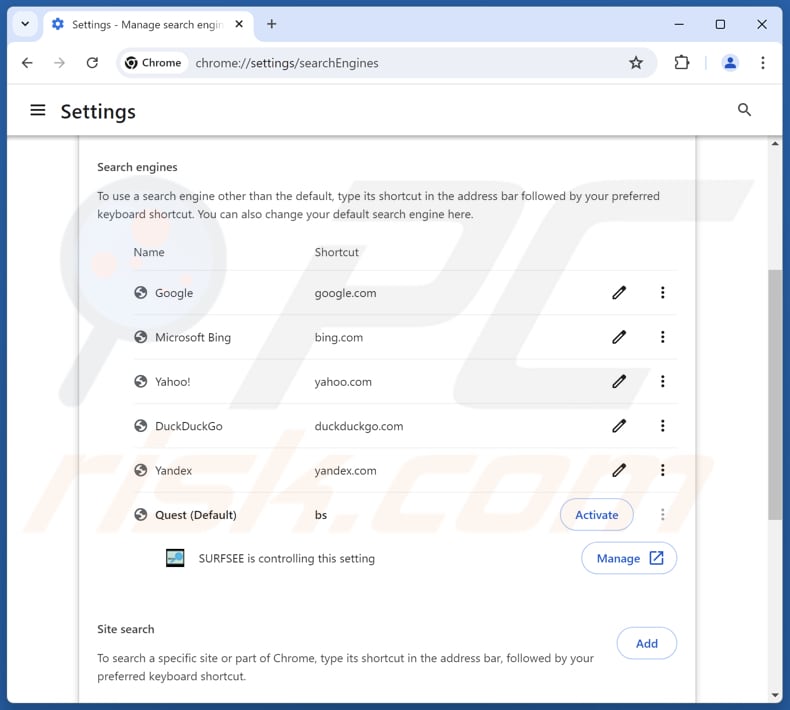
Aby zmienić domyślną wyszukiwarkę w Google Chrome: Kliknij ikonę menu Chrome ![]() (w prawym górnym rogu Google Chrome), wybierz "Ustawienia", w sekcji "Wyszukiwarka" kliknij "Zarządzaj wyszukiwarkami....", na otwartej liście poszukaj "findflarex.com", po znalezieniu kliknij trzy pionowe kropki obok tego adresu URL i wybierz "Usuń".
(w prawym górnym rogu Google Chrome), wybierz "Ustawienia", w sekcji "Wyszukiwarka" kliknij "Zarządzaj wyszukiwarkami....", na otwartej liście poszukaj "findflarex.com", po znalezieniu kliknij trzy pionowe kropki obok tego adresu URL i wybierz "Usuń".
- Jeśli nadal masz problemy z przekierowaniami przeglądarki i niechcianymi reklamami - Zresetuj Google Chrome.
Metoda opcjonalna:
Jeśli nadal masz problem z usunięciem surfsee przekierowanie, przywróć ustawienia swojej przeglądarki Google Chrome. Kliknij ikonę menu Chrome ![]() (w prawym górnym rogu Google Chrome) i wybierz Ustawienia. Przewiń w dół do dołu ekranu. Kliknij link Zaawansowane….
(w prawym górnym rogu Google Chrome) i wybierz Ustawienia. Przewiń w dół do dołu ekranu. Kliknij link Zaawansowane….

Po przewinięciu do dołu ekranu, kliknij przycisk Resetuj (Przywróć ustawienia do wartości domyślnych).

W otwartym oknie potwierdź, że chcesz przywrócić ustawienia Google Chrome do wartości domyślnych klikając przycisk Resetuj.

 Usuń złośliwe rozszerzenia z Mozilla Firefox:
Usuń złośliwe rozszerzenia z Mozilla Firefox:
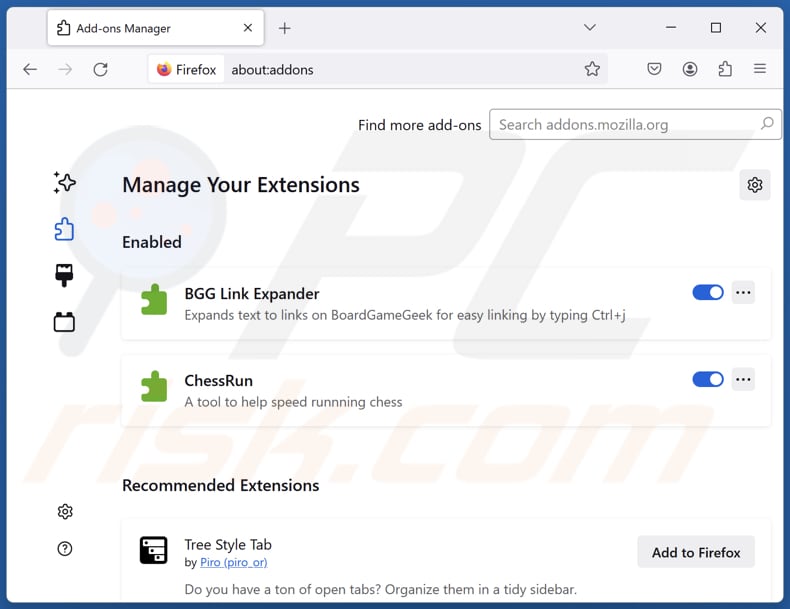
Kliknij menu Firefox ![]() (w prawym górnym rogu głównego okna), wybierz "Dodatki i motywy". Kliknij "Rozszerzenia", w otwartym oknie znajdź "SURFSEE", a także wszystkie ostatnio zainstalowane podejrzane rozszerzenia, kliknij na trzy kropki, a następnie kliknij "Usuń".
(w prawym górnym rogu głównego okna), wybierz "Dodatki i motywy". Kliknij "Rozszerzenia", w otwartym oknie znajdź "SURFSEE", a także wszystkie ostatnio zainstalowane podejrzane rozszerzenia, kliknij na trzy kropki, a następnie kliknij "Usuń".
Zmień swoją stronę główną:
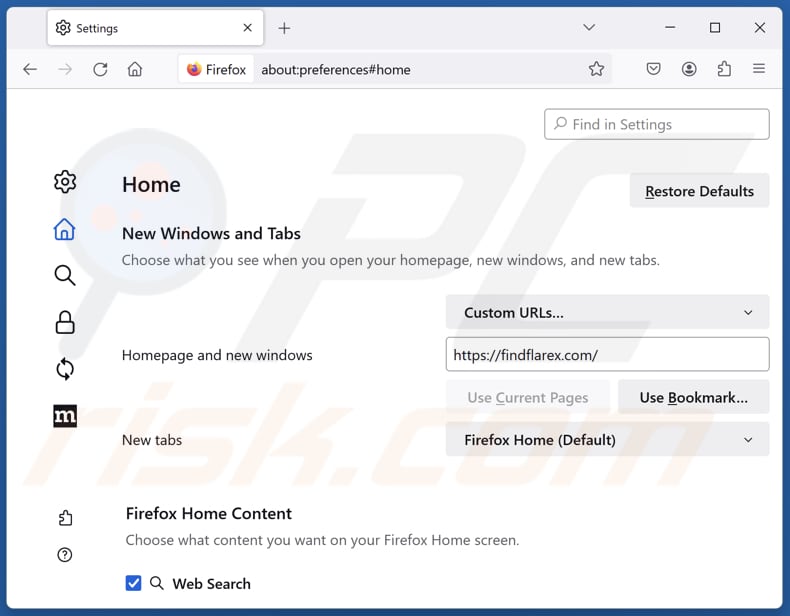
Aby zresetować stronę startową, kliknij menu Firefox ![]() (w prawym górnym rogu głównego okna), następnie wybierz "Ustawienia", w otwartym oknie wyłącz "SURFSEE", usuń hxxp://findflarex.com i wprowadź preferowaną domenę, która będzie otwierać się przy każdym uruchomieniu Mozilla Firefox.
(w prawym górnym rogu głównego okna), następnie wybierz "Ustawienia", w otwartym oknie wyłącz "SURFSEE", usuń hxxp://findflarex.com i wprowadź preferowaną domenę, która będzie otwierać się przy każdym uruchomieniu Mozilla Firefox.
Zmień domyślną wyszukiwarkę:

W pasku adresu URL wpisz "about:config" i naciśnij Enter. Kliknij "Zaakceptuj ryzyko i kontynuuj".
W filtrze wyszukiwania u góry wpisz: "extensionControlled". Ustaw oba wyniki na "false", klikając dwukrotnie każdy wpis lub klikając przycisk ![]() .
.
Metoda opcjonalna:
Użytkownicy komputerów, którzy mają problemy z usunięciem surfsee przekierowanie, mogą zresetować ustawienia Mozilla Firefox do domyślnych.
Otwórz Mozilla Firefox i w prawym górnym rogu okna głównego kliknij menu Firefox ![]() . W otworzonym menu kliknij na ikonę Otwórz Menu Pomoc
. W otworzonym menu kliknij na ikonę Otwórz Menu Pomoc![]() .
.

Wybierz Informacje dotyczące rozwiązywania problemów.

W otwartym oknie kliknij na przycisk Reset Firefox.

W otwartym oknie potwierdź, że chcesz zresetować ustawienia Mozilla Firefox do domyślnych klikając przycisk Reset.

 Usuwanie złośliwych rozszerzeń z Safari:
Usuwanie złośliwych rozszerzeń z Safari:

Upewnij się, że Twoja przeglądarka Safari jest aktywna, kliknij menu Safari i wybierz Preferencje....

W otwartym oknie preferencji wybierz zakładkę Rozszerzenia. Zlokalizuj wszelkie ostatnio zainstalowane podejrzane rozszerzenia i odinstaluj je.

W oknie preferencji wybierz zakładkę Ogólne i upewnij się, że Twoja strona domowa jest ustawiona na preferowany URL. Jeżeli jest zmieniona na porywacz przeglądarki, zmień to.

W oknie preferencji wybierz zakładkę Szukaj i upewnij się, że wybrana jest Twoja preferowana wyszukiwarka.
Metoda opcjonalna:
Upewnij się, że Twoja przeglądarka Safari jest aktywna i kliknij menu Safari. Z rozwijanego menu wybierz Wyczyść historię i dane witryn...

W otwartym oknie wybierz całą historię i kliknij przycisk wyczyść historię.

 Usuwanie złośliwych rozszerzeń z Microsoft Edge:
Usuwanie złośliwych rozszerzeń z Microsoft Edge:

Kliknij ikonę menu Edge ![]() (w prawym górnym rogu Microsoft Edge) i wybierz "Rozszerzenia". Znajdź wszelkie ostatnio zainstalowane podejrzane dodatki przeglądarki i usuń je.
(w prawym górnym rogu Microsoft Edge) i wybierz "Rozszerzenia". Znajdź wszelkie ostatnio zainstalowane podejrzane dodatki przeglądarki i usuń je.
Zmień ustawienia strony domowej i nowej zakładki:

Kliknij ikonę menu Edge ![]() (w prawym górnym rogu Microsoft Edge) i wybierz „Ustawienia". W sekcji "Po uruchomieniu" poszukaj nazwy porywacza przeglądarki i kliknij "Wyłącz".
(w prawym górnym rogu Microsoft Edge) i wybierz „Ustawienia". W sekcji "Po uruchomieniu" poszukaj nazwy porywacza przeglądarki i kliknij "Wyłącz".
Zmień swoją domyślną wyszukiwarkę internetową:

Aby zmienić swoją domyślną wyszukiwarkę w Microsoft Edge: Kliknij ikonę menu Edge ![]() (w prawym górnym rogu Microsoft Edge), wybierz "Prywatność i usługi", przewiń w dół strony i wybierz "Pasek adresu". W sekcji "Wyszukiwarki używane w pasku adresu" poszukaj nazwy niechcianej wyszukiwarki internetowej, a po jej zlokalizowaniu kliknij przycisk "Wyłącz" obok niej. Możesz też kliknąć "Zarządzanie wyszukiwarkami". W otwartym menu poszukaj niechcianej wyszukiwarki internetowej. Kliknij ikonę puzzli
(w prawym górnym rogu Microsoft Edge), wybierz "Prywatność i usługi", przewiń w dół strony i wybierz "Pasek adresu". W sekcji "Wyszukiwarki używane w pasku adresu" poszukaj nazwy niechcianej wyszukiwarki internetowej, a po jej zlokalizowaniu kliknij przycisk "Wyłącz" obok niej. Możesz też kliknąć "Zarządzanie wyszukiwarkami". W otwartym menu poszukaj niechcianej wyszukiwarki internetowej. Kliknij ikonę puzzli ![]() obok niej i wybierz "Wyłącz".
obok niej i wybierz "Wyłącz".
Metoda opcjonalna:
Jeśli nadal masz problemy z usunięciem surfsee przekierowanie, przywróć ustawienia przeglądarki Microsoft Edge. Kliknij ikonę menu Edge ![]() (w prawym górnym rogu Microsoft Edge) i wybierz Ustawienia.
(w prawym górnym rogu Microsoft Edge) i wybierz Ustawienia.

W otwartym menu ustawień wybierz Przywróć ustawienia.

Wybierz Przywróć ustawienia do ich wartości domyślnych. W otwartym oknie potwierdź, że chcesz przywrócić ustawienia Microsoft Edge do domyślnych, klikając przycisk Przywróć.

- Jeśli to nie pomogło, postępuj zgodnie z tymi alternatywnymi instrukcjami wyjaśniającymi, jak przywrócić przeglądarkę Microsoft Edge..
Podsumowanie:

Porywacz przeglądarki to takiego typu adware, które zmienia ustawienia przeglądarki internetowej użytkownika poprzez zmianę strony domowej i domyślnej wyszukiwarki na pewną domyślną niechcianą stronę internetową. Najczęściej tego typu adware infiltruje system operacyjny użytkownika poprzez pobrania bezpłatnego oprogramowania. Jeśli twoje pobieranie jest zarządzane przez klienta pobierania, należy zrezygnować z instalacji reklamowanych pasków narzędzi lub aplikacji, które chcą zmienić twoją stronę domową i domyślną wyszukiwarkę internetową.
Pomoc usuwania:
Jeśli masz problemy podczas próby usunięcia surfsee przekierowanie ze swoich przeglądarek internetowych, powinieneś zwrócić się o pomoc na naszym forum usuwania malware.
Opublikuj komentarz:
Jeśli masz dodatkowe informacje na temat surfsee przekierowanie lub jego usunięcia, prosimy podziel się swoją wiedzą w sekcji komentarzy poniżej.
Źródło: https://www.pcrisk.com/removal-guides/30431-surfsee-browser-hijacker
Często zadawane pytania (FAQ)
Jaki jest cel zmuszania użytkowników do odwiedzania strony findflarex.com?
Użytkownicy są przekierowywani na stronę findflarex.com w celu zwiększenia jej ruchu, co potencjalnie zwiększa przychody generowane przez jej twórców.
Czy odwiedzanie findflarex.com stanowi zagrożenie dla mojej prywatności?
Korzystanie z fałszywych wyszukiwarek, takich jak findflarex.com, może prowadzić do nieautoryzowanego gromadzenia nawyków przeglądania, zapytań wyszukiwania, adresów IP i innych informacji o użytkowniku, naruszając zarówno prywatność, jak i bezpieczeństwo. Może również prowadzić do różnych oszustw i innych szkodliwych treści.
W jaki sposób porywacz przeglądarki przeniknął do mojego komputera?
Porywacze przeglądarki są często dołączane do niewiarygodnego lub bezpłatnego oprogramowania, które użytkownicy chętnie instalują. Mogą również infiltrować przeglądarki za pośrednictwem niewiarygodnych reklam, sklepów z aplikacjami innych firm, zwodniczych witryn internetowych, podejrzanych powiadomień, sieci P2P i podobnych kanałów.
Czy Combo Cleaner pomoże mi usunąć porywacza przeglądarki ISEEK?
Combo Cleaner skanuje komputery i usuwa porywacze przeglądarki oraz rozszerzenia. Ręczne usuwanie może nie w pełni rozwiązać problem, zwłaszcza jeśli obecnych jest wiele porywaczy przeglądarki, które mogą się wzajemnie reinstalować. W takich przypadkach porywacze przeglądarki muszą zostać usunięte jednocześnie, aby zapewnić ich całkowite wyeliminowanie.
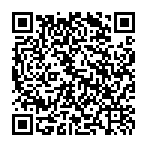
▼ Pokaż dyskusję